Hogyan változtassuk meg a szem színét Photoshopban

A feldolgozáshoz használjuk a fenti képen. Ez tette néhány változtatást, különösen az alkalmazott világítás írisz. tegyék meg fényesebb. Mint mindig, mielőtt elkezdi, hogy egy új réteget. Megkérdeztem többször is mindig szükséges elvégezni ezt a műveletet? Igazából nem, de jobb, ha van kéznél az eredeti változat, így összehasonlítani az eredményt. Továbbá, azt javasoljuk, hozzon létre egy új réteget minden alkalommal, amikor minden nagyobb manipulációt, akkor ellenőrizni a „korrektség” a változások minden szakaszában. Példánkban ez kell is változtatni az átláthatóság maszk és alkalmazza a beállításokat.
Változás a szem színét a Színcsere eszköz
Így tettünk a szükséges előkészületek most válasszuk az eszköztár gomb ecsettel, és nyomja előre, mikor lesz egy almenüt, majd válasszuk a «Színcsere eszköz» ( «eszköz helyett színek"), ez a harmadik fiókot.
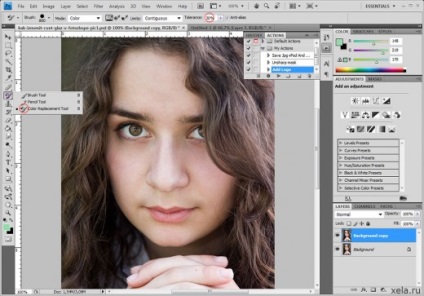
Most válassza ki ugyanazt a panel alján a szín, hogy szeretnénk változtatni a jelenlegi színét a szemét. Azért választottam a zöld (94dbaa színkód). Mi kiválasztjuk a kívánt átmérőjű és pontosan ábrázolják az íriszt. Zrachek kell hagyni a fekete ez a szín nem változik. Ha a rajz lehet még egy kicsit túl a kívánt területet, az ecset festék ebben az esetben csak a színe, amely közel van a színe a központi régióban. Esetünkben az egyik szem kissé rejtve a haj, ami közel állnak ahhoz színű. Ecsettel nem ragadnak rájuk, lehetséges, hogy csökkentse a beállítást «Tolerancia» ( «tolerancia") a tetején, ebben az esetben 30% -ról 19%.


Az eredmény teljesen természetellenes - szem szín túl világos, és telített, hogy erősít ez, egyszerűen csökkenti a fedettség a felső réteg ( «Opacitás«), hogy 45% (kép jobbra). Az így kapott változat elég jó, de ha nem tetszik az árnyék, a változás lehetőségét meglehetősen szűk, de változtatni a színét, meg kell ismételni minden elölről. Nagyobb rugalmasságot a választott színek, érdemes kipróbálni a második módszer.
Változás szemszín a Photoshop segítségével Hue / Saturation
Menj vissza az eredeti képet. Csinálok egy új réteget. Ezután a «réteg» menüt ( "réteg"), jelölje ki az elemet «New Adjustment Layer» ( «New Adjustment Layer"), és az al-menüben kattints a «Hue / Saturation» ( «Hue / Saturation"). Photoshop kiválasztását kéri a réteg nevét, majd kattintson az „OK” gombra.
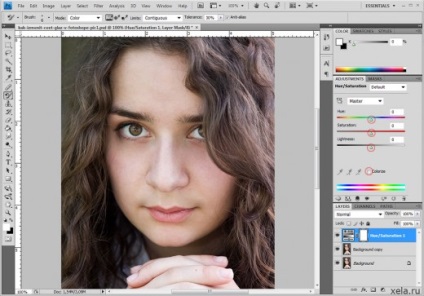
Tegyen jelölést a „színezése” kiválasztásához, és bemutatja a színárnyalat (piros körök)
Van egy új réteget a maszk. A jobb oldali panelen, hogy egy pipa «Színezd» ( «tonizáló"), és segítségével a csúszkák «Hue» ( «Hue«) «telítettség» ( «Saturation") és a «Világosság» ( «Illumination") kiválasztjuk a megfelelő színt. Ebben az esetben a teljes kép színe megváltozik, ne félj, odafigyelünk csak a szemet. Amikor a kívánt növényzet található, jelölje meg a Paint Bucket Tool. a színe fekete legyen, és töltse ki a képet. Ez lesz a normál (nem árnyékolás), és a maszkot az ágy melletti fehér fekete lesz.
Most hogy rendszeres kefe, változtatni a színét a fehér és óvatosan szívja ki az írisz, fordult egy árnyalattal amelyhez készlet segítségével Hue / Saturation. Ha valahol festette át túl sokat, például zrachek kell váltani a fehér szín és helyes.
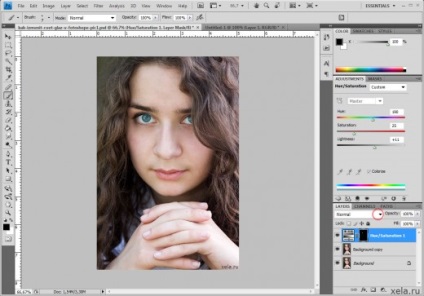
Megváltoztatása a keverési mód (kiemelve a piros kör)
Az eredmény egy majdnem kész változata fotóinkat. Továbbra is csak megváltoztatni a overlay opciót «normál» ( «semleges"), hogy «Color» ( «szín"), hogy a szeme természetes (kép jobbra lent), és a színe megváltozott.


Ha a színárnyalat vagy a szín nem tetszik, akkor mindig válasszon egy másik, vagy állítsa be az áramot a jobb oldali panelen mozgatásával a csúszkákat. Így lehetséges, hogy megvalósítsa a természetes következménye, és nem csinál minden manipulációt újra.
Ebben a cikkben megvizsgáltuk a két lehetőség megváltoztathatja a szem színét Photoshopban. Attól függően, hogy a feladatot, akkor a melyik tetszik a legjobban. Eredeti valamivel gyorsabban, míg a második egy rugalmasabb konfigurációt. Mindenesetre, az eredmény nagyon érdekes.
Hasonló bejegyzések
